사진이 Xiaomi TV A2 32의 화면과 일치하지 않으면 어떻게 해야 합니까?
*This page is automatically translated from English articles.
Xiaomi TV A2 32
의 사진 또는 이미지가
TV 화면과 일치하지 않는 경우 다음 시나리오를 참조하세요
.
시나리오 1:
TV에서 앱을 사용할 때 문제가 발생하면 다음 방법을 참조하세요.
1. TV를 끄고 전원에서 플러그를 뽑고 잠시 기다렸다가 다시 꽂습니다. TV의 전원을 켜고 문제가 지속되는지 확인하십시오.
2. 일부 앱에는 자체 디스플레이 설정이 있습니다. 앱의 설정이 TV의 화면 크기 및 해상도와 일치하도록 구성되어 있는지 확인합니다.
3. [설정] >> [장치 기본 설정] 으로 이동>> 아래로 스크롤하여 [사진]을 찾아 >> 사진 설정을 조정합니다. 문제가 지속되면 [사진]으로 돌아가서 [현재 사진 재설정]>>을 선택할 수도 있습니다.
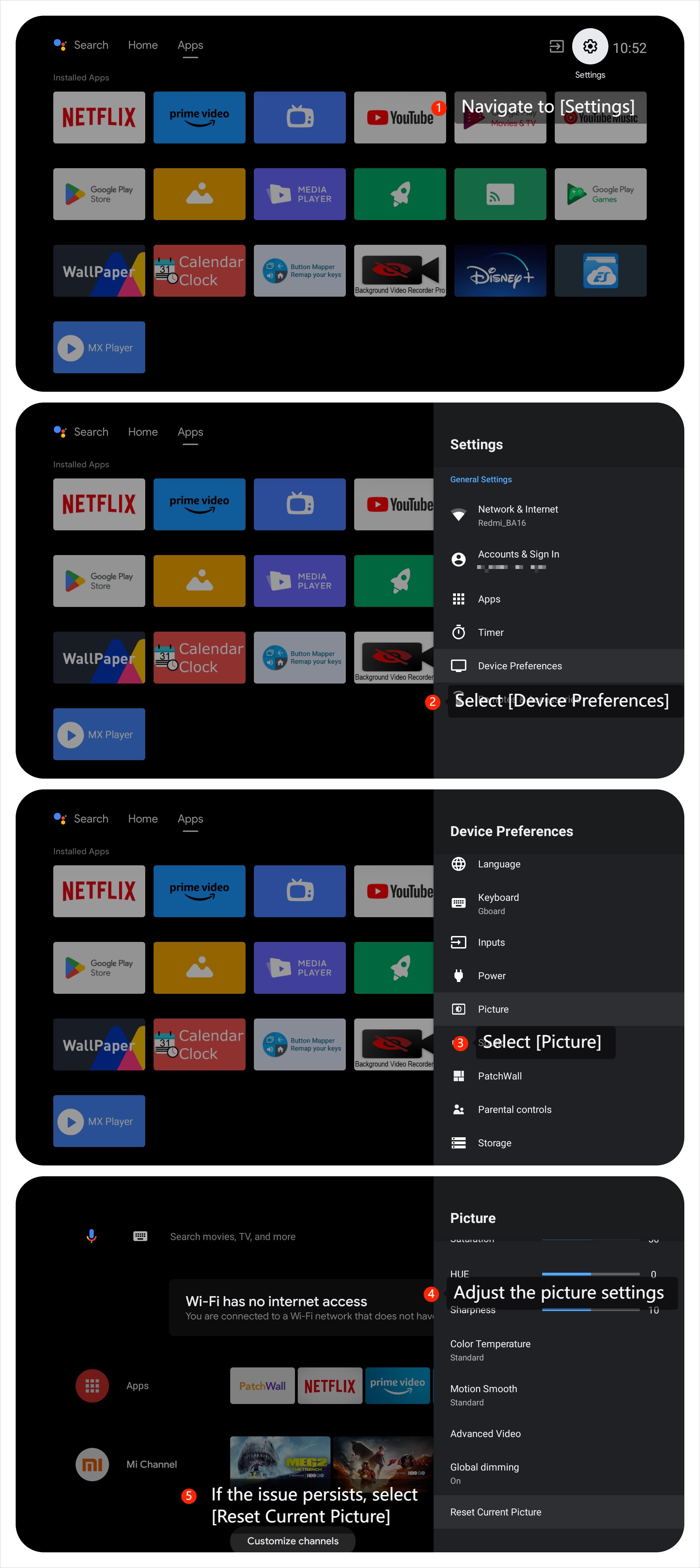
4. 다음과 같이 앱 캐시 및 날짜 지우기: [설정] >> [앱]으로 이동하여 문제가 있는 앱을 선택한 >> 필요에 따라 [데이터 지우기] 및 [데이터 지우기]>> 선택합니다.
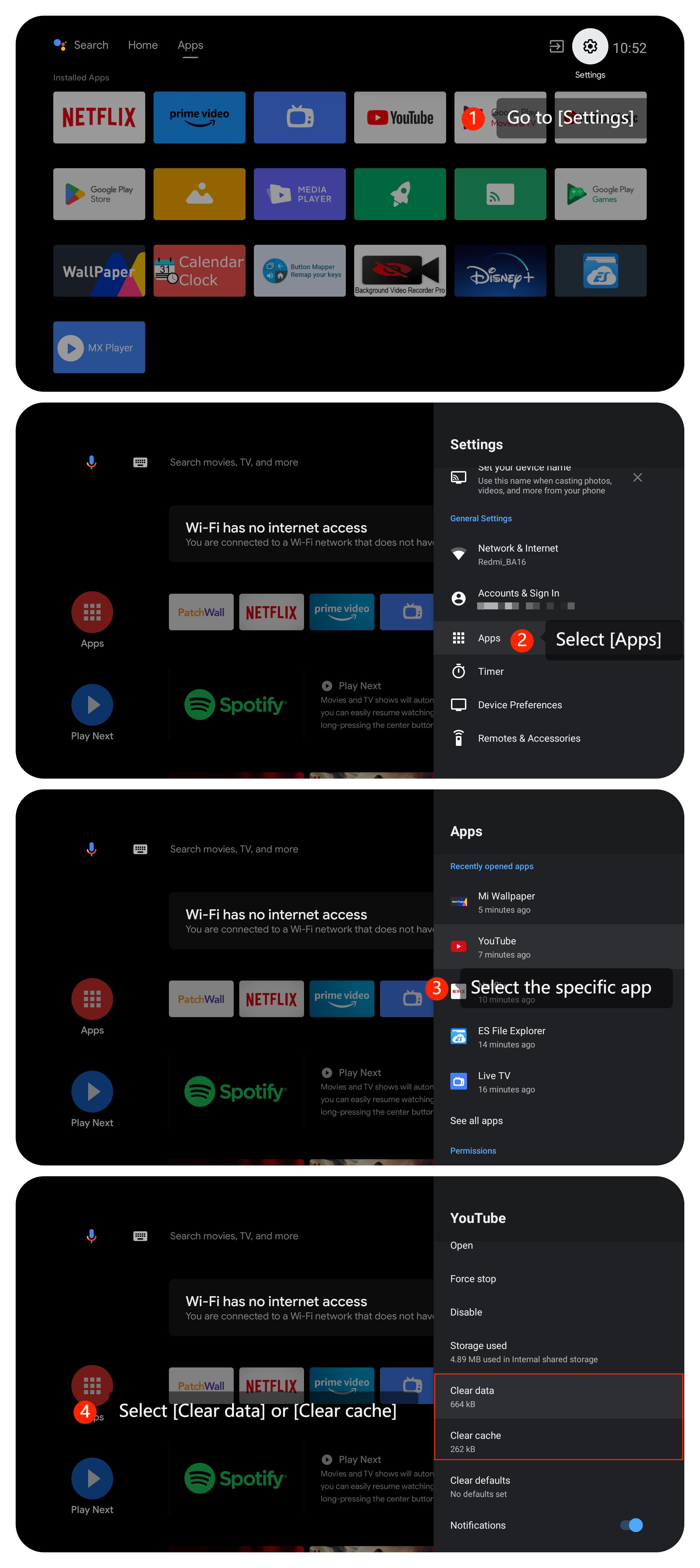
5. 오른쪽 상단 모서리에 있는 [앱] >> [Google Play 스토어] >> [계정] 아이콘으로 이동하여 사용 중인 앱이 최신 버전인지 >>>> 확인하십시오.
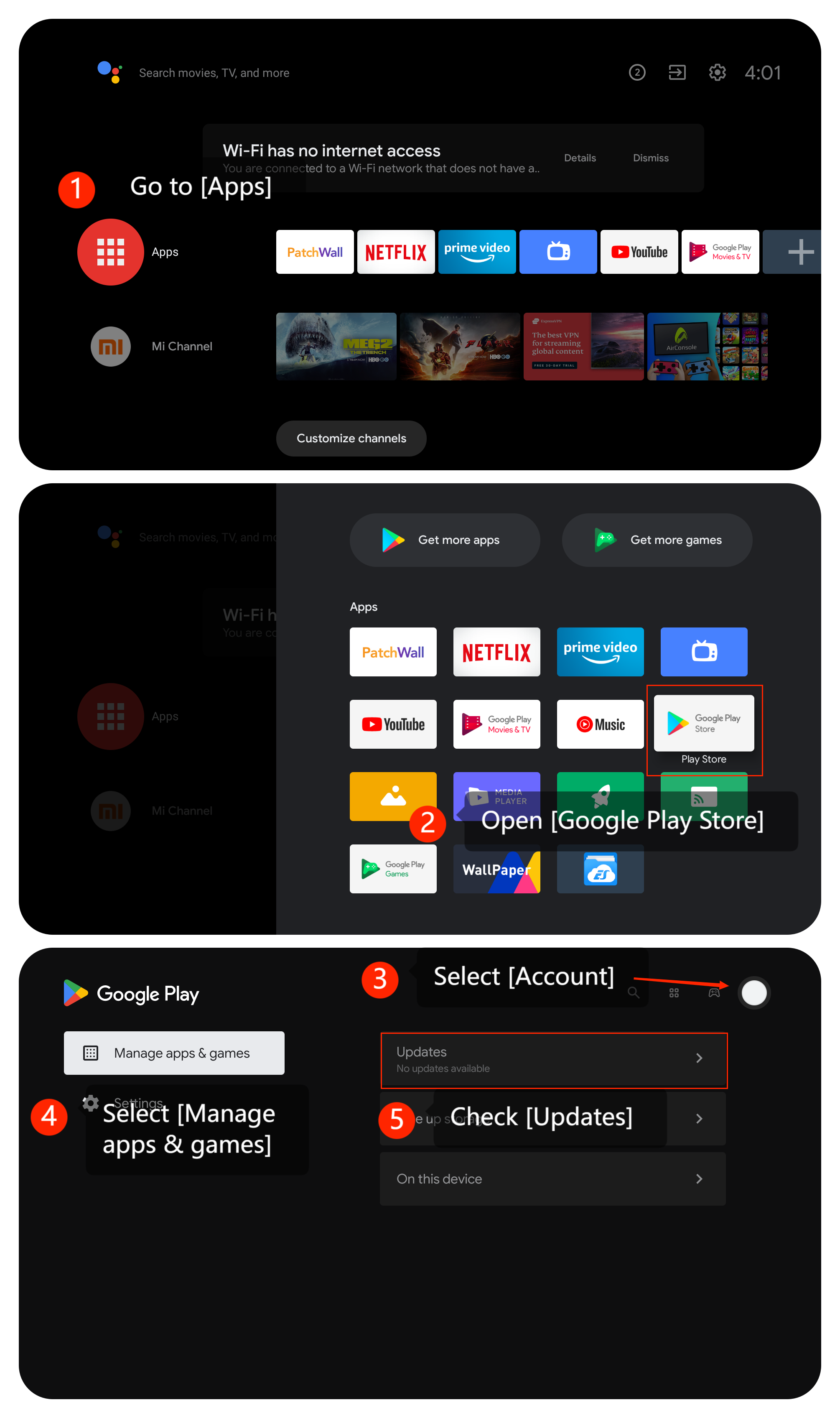
6. 문제가 있는 앱을 제거했다가 다시 설치하여 문제가 지속되는지 확인합니다.
7. TV 시스템이 최신 버전인지 확인하십시오. [설정]>>[장치 환경설정]>>[정보] >> [시스템 업데이트]로 이동합니다. 시스템 업데이트에는 표시 문제를 해결할 수 있는 버그 수정 및 개선 사항이 포함될 수 있습니다.
8. 최후의 수단으로 TV에서 공장 초기화를 시도할 수 있습니다. [설정]으로 이동하여 [장치 기본 설정]>> 이동하여 [재설정]을 선택합니다>>. 이렇게 하면 모든 설정과 데이터가 지워지므로 계속하기 전에 중요한 데이터를 백업해야 합니다.
시나리오 2:
DVD 플레이어나 게임 콘솔과 같은 외부 장치를 사용할 때 문제가 발생하는 경우 다음 방법을 참조하십시오.
1. 외부 장치를 끄고 전원에서 플러그를 뽑고 잠시 기다렸다가 다시 꽂습니다. 외부 장치의 전원을 켜고 문제가 지속되는지 확인하십시오.
2. DVD 플레이어, 스트리밍 박스 또는 게임 콘솔과 같은 외부 장치를 사용하는 경우 자체 디스플레이 설정이 있을 수도 있습니다. 소스 장치의 설정이 TV의 설정과 일치하는지 확인하십시오.
3. 외부 장치를 TV에 연결하는 케이블이 해당 포트에 단단하고 올바르게 꽂혀 있는지 확인하십시오.
4. HDMI 케이블의 상태가 양호한지 확인합니다. 가능한 경우 다른 HDMI 케이블을 사용하여 문제가 지속되는지 확인합니다.
시나리오 3:
TV에서 캐스팅 을 사용할 때 문제가 발생하면 다음 방법을 참조하세요.
1. 캐스팅 장치와 TV를 재부팅하고 문제가 지속되는지 확인합니다.
2. TV와 외부 장치가 안정적인 고속 네트워크 연결에 연결되어 있는지 확인하십시오.
3. 캐스팅 장치에서 재생되는 콘텐츠에 소스의 디스플레이 문제가 없거나 다운로드 또는 복사 중에 영향을 받을 수 있는지 확인합니다.
4. 디스플레이 또는 캐스팅 설정은 캐스팅 장치 설정(예: 스마트폰, 태블릿 또는 컴퓨터)을 확인합니다. 주조 장치가 올바른 사진 설정으로 설정되어 있는지 확인하십시오.
5. 다른 기기로 테스트 캐스팅하여 문제가 지속되는지 확인합니다. 문제가 발생하지 않으면 TV의 상태가 양호함을 나타냅니다.
6. 외부 장치와의 캐스팅 호환성을 확인하십시오. 기기 시스템 버전은 Android 4.2/Windows 10 이상이어야 하며 캐스트 기능이 내장되어 있어야 합니다. 가능한 경우 다른 디스플레이에 연결해 보고 문제가 한 기기에만 국한된 것인지 확인합니다.
위의 문제 해결 방법으로 문제를 해결할 수 없는 경우 현지 공식 서비스 센터 또는 판매자에게 문의하여 추가 지원을 받으십시오. 그들은 이와 관련하여 당신을 도울 것입니다.
시나리오 1:
TV에서 앱을 사용할 때 문제가 발생하면 다음 방법을 참조하세요.
1. TV를 끄고 전원에서 플러그를 뽑고 잠시 기다렸다가 다시 꽂습니다. TV의 전원을 켜고 문제가 지속되는지 확인하십시오.
2. 일부 앱에는 자체 디스플레이 설정이 있습니다. 앱의 설정이 TV의 화면 크기 및 해상도와 일치하도록 구성되어 있는지 확인합니다.
3. [설정] >> [장치 기본 설정] 으로 이동>> 아래로 스크롤하여 [사진]을 찾아 >> 사진 설정을 조정합니다. 문제가 지속되면 [사진]으로 돌아가서 [현재 사진 재설정]>>을 선택할 수도 있습니다.
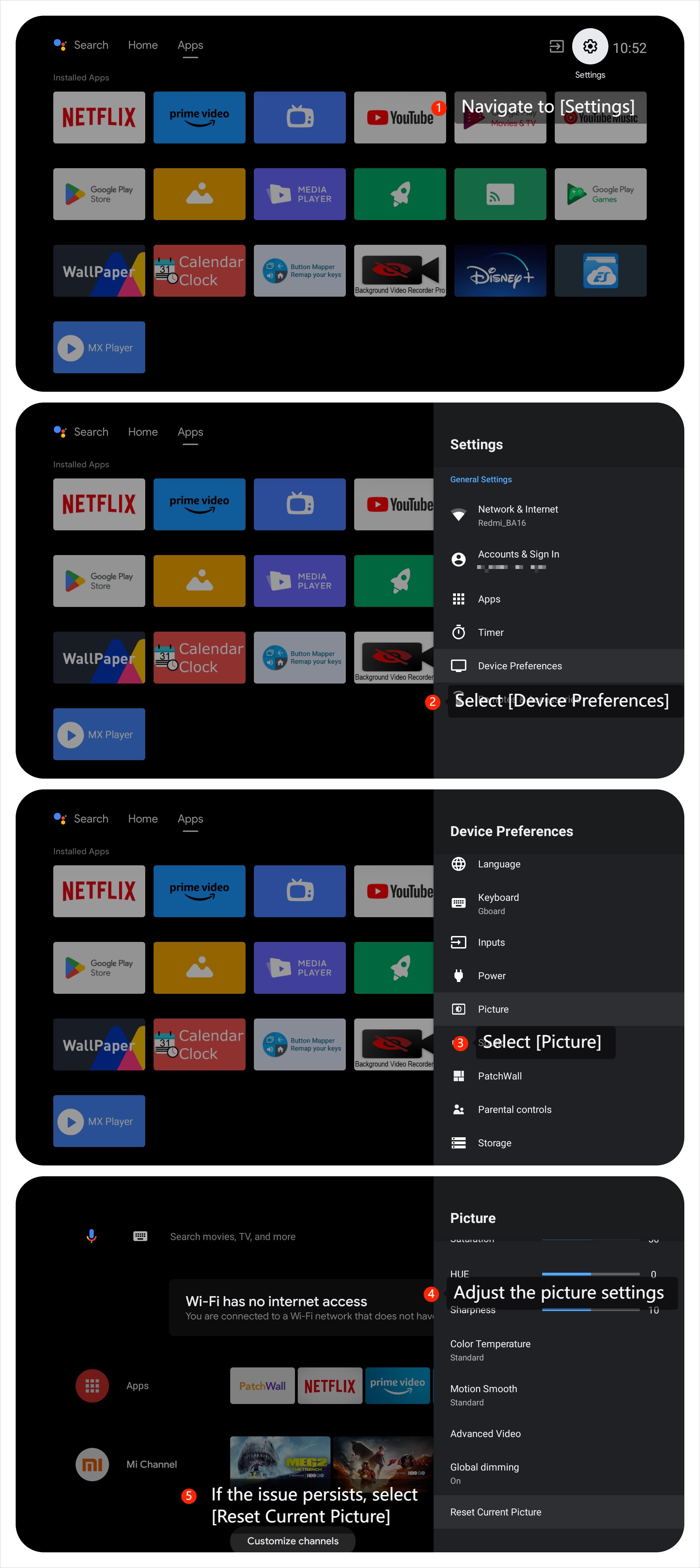
4. 다음과 같이 앱 캐시 및 날짜 지우기: [설정] >> [앱]으로 이동하여 문제가 있는 앱을 선택한 >> 필요에 따라 [데이터 지우기] 및 [데이터 지우기]>> 선택합니다.
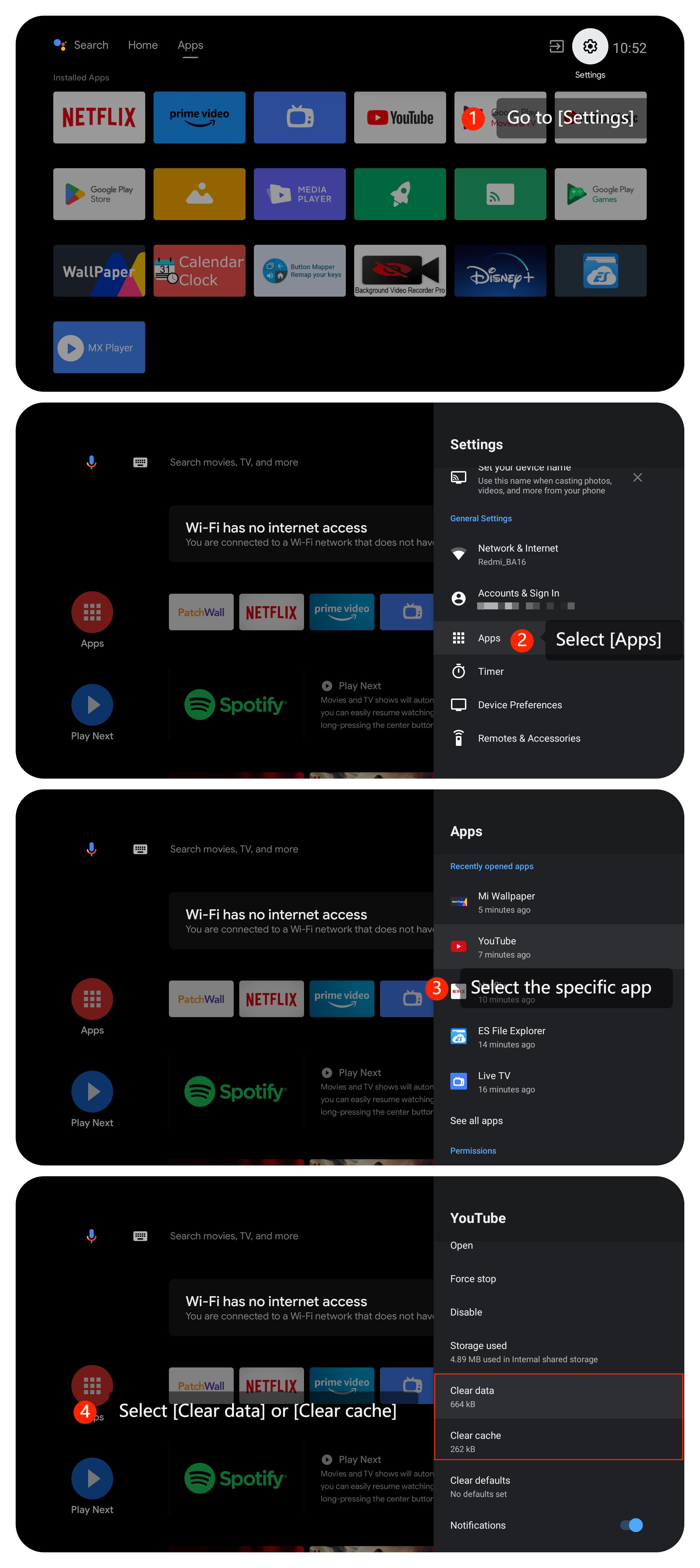
5. 오른쪽 상단 모서리에 있는 [앱] >> [Google Play 스토어] >> [계정] 아이콘으로 이동하여 사용 중인 앱이 최신 버전인지 >>>> 확인하십시오.
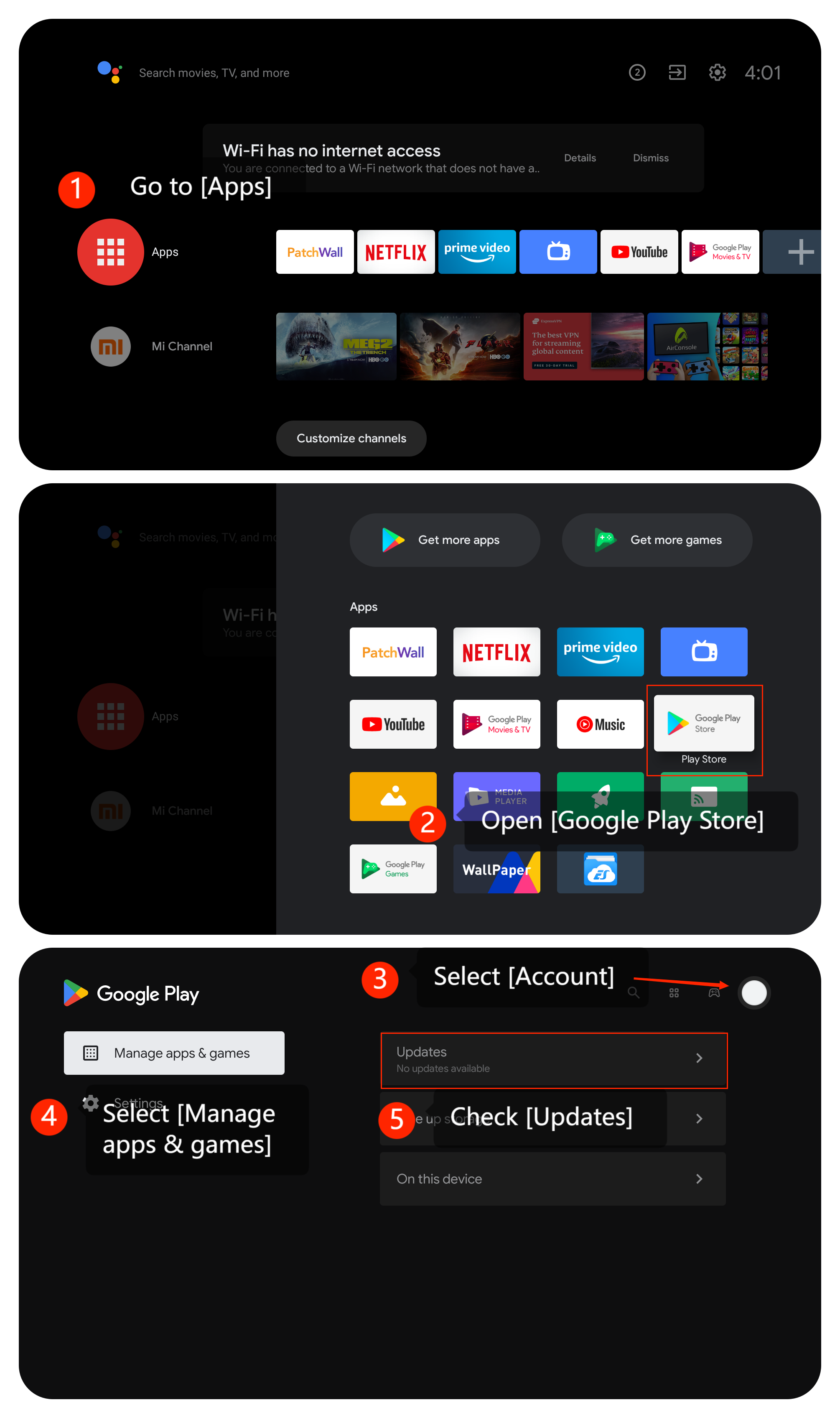
6. 문제가 있는 앱을 제거했다가 다시 설치하여 문제가 지속되는지 확인합니다.
7. TV 시스템이 최신 버전인지 확인하십시오. [설정]>>[장치 환경설정]>>[정보] >> [시스템 업데이트]로 이동합니다. 시스템 업데이트에는 표시 문제를 해결할 수 있는 버그 수정 및 개선 사항이 포함될 수 있습니다.
8. 최후의 수단으로 TV에서 공장 초기화를 시도할 수 있습니다. [설정]으로 이동하여 [장치 기본 설정]>> 이동하여 [재설정]을 선택합니다>>. 이렇게 하면 모든 설정과 데이터가 지워지므로 계속하기 전에 중요한 데이터를 백업해야 합니다.
시나리오 2:
DVD 플레이어나 게임 콘솔과 같은 외부 장치를 사용할 때 문제가 발생하는 경우 다음 방법을 참조하십시오.
1. 외부 장치를 끄고 전원에서 플러그를 뽑고 잠시 기다렸다가 다시 꽂습니다. 외부 장치의 전원을 켜고 문제가 지속되는지 확인하십시오.
2. DVD 플레이어, 스트리밍 박스 또는 게임 콘솔과 같은 외부 장치를 사용하는 경우 자체 디스플레이 설정이 있을 수도 있습니다. 소스 장치의 설정이 TV의 설정과 일치하는지 확인하십시오.
3. 외부 장치를 TV에 연결하는 케이블이 해당 포트에 단단하고 올바르게 꽂혀 있는지 확인하십시오.
4. HDMI 케이블의 상태가 양호한지 확인합니다. 가능한 경우 다른 HDMI 케이블을 사용하여 문제가 지속되는지 확인합니다.
시나리오 3:
TV에서 캐스팅 을 사용할 때 문제가 발생하면 다음 방법을 참조하세요.
1. 캐스팅 장치와 TV를 재부팅하고 문제가 지속되는지 확인합니다.
2. TV와 외부 장치가 안정적인 고속 네트워크 연결에 연결되어 있는지 확인하십시오.
3. 캐스팅 장치에서 재생되는 콘텐츠에 소스의 디스플레이 문제가 없거나 다운로드 또는 복사 중에 영향을 받을 수 있는지 확인합니다.
4. 디스플레이 또는 캐스팅 설정은 캐스팅 장치 설정(예: 스마트폰, 태블릿 또는 컴퓨터)을 확인합니다. 주조 장치가 올바른 사진 설정으로 설정되어 있는지 확인하십시오.
5. 다른 기기로 테스트 캐스팅하여 문제가 지속되는지 확인합니다. 문제가 발생하지 않으면 TV의 상태가 양호함을 나타냅니다.
6. 외부 장치와의 캐스팅 호환성을 확인하십시오. 기기 시스템 버전은 Android 4.2/Windows 10 이상이어야 하며 캐스트 기능이 내장되어 있어야 합니다. 가능한 경우 다른 디스플레이에 연결해 보고 문제가 한 기기에만 국한된 것인지 확인합니다.
위의 문제 해결 방법으로 문제를 해결할 수 없는 경우 현지 공식 서비스 센터 또는 판매자에게 문의하여 추가 지원을 받으십시오. 그들은 이와 관련하여 당신을 도울 것입니다.
도움이 되었습니까?
예
아니요